CherryTree: En kraftig Notisblokk for enkel notering
Siden det fortsatt ikke er noen offisiell versjon for Linux, prøver mange apper å være Evernote-alternativer, mer eller mindre vellykket. Selv om det er mulig å kjøre Evernote in Wine, er det en god ide å finne en innfødt notatboks for Linux som passer dine behov.
CherryTree er et alternativ du bør vurdere på alvor, fordi det lar deg organisere notater på en smart og logisk måte. Ikke bli lurt av sitt tilsynelatende enkle grensesnitt - CherryTree har så mange funksjoner at jeg kunne skrive en bok om det.
Installere CherryTree
CherryTree er skrevet i Python og fungerer både på Linux og Windows. Siden jeg er en Linux-bruker, vil jeg dekke Linux-versjonen i denne artikkelen. Den offisielle nettsiden tilbyr nedlastingspakker for Debian og Ubuntu, samt installatører og en bærbar versjon for Windows. Mange andre distribusjoner tilbyr CherryTree i sine lagre, men de har kanskje ikke den nyeste utgivelsen. Brukere av Ubuntu og dets derivater kan legge til dette depotet for å følge med oppdateringer:
sudo add-apt-depot ppa: vincent-c / cherrytree sudo apt-oppdatering sudo apt-get install cherrytree
Det er også mulig å kjøre CherryTree som en bærbar app på Linux - bare pakk kilden tarball og løp
./kirsebærtre
i den ukomprimerte mappen i Terminal.
Start organisasjonsnotater
I CherryTree er notatene dine organisert hierarkisk, noe som er flott for komplekse prosjekter og studieguider fordi det hjelper deg med å ordne informasjon på en meningsfull måte. Alle elementer i CherryTree - mapper, undermapper og notater - kalles "Noder", og de kan være en av tre typer: Riktig tekst, Vanlig tekst eller Automatisk syntaksutheving. Velg sistnevnte for notater som inneholder kode.
Når du oppretter en "Node", kan du tilordne etiketter til den for enklere søking. Notatene dine kan være passordbeskyttet, og de lagres alle i en enkelt fil - du kan velge formatet (XML eller SQLite).
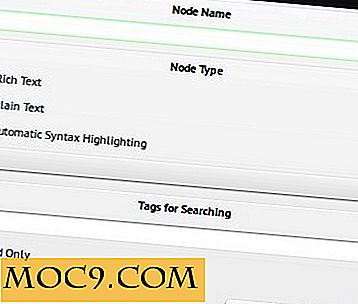
"Noder" kan inneholde "Sub-noder", som gjør dem tilsvarende til "Notatbøker" i Evernote eller MyNotex. Du kan sette "Noder" som skrivebeskyttet, sortere, flytte, utvide og kollapse dem, og bokmerk dem for rask navigasjon.
En av de mest nyttige funksjonene er å koble "Noder" til hverandre. Enhver valgt tekst kan bli omgjort til en lenke med alternativet "Sett inn anker", slik at du kan opprette et lager med informasjon, som din personlige Wikipedia.
Opprette og redigere notater
Du arbeider med notater i hovedvinduet CherryTree, som består av menyer, en verktøylinje, trevisning av alle "Noder" i den nåværende filen og redigeringsområdet. Du kan skjule alle elementer unntatt menyer og redigeringsområdet, og trevisningen kan flyttes til høyre i dialogboksen "Innstillinger".

Verktøylinjen har knapper for formateringsfunksjoner. Bruk dem til å endre tekstfargen, gjør den modig, kursiv eller superskrevet, slå tekst til lister (inkludert gjøremålslister med avmerkingsbokser), juster tekst og opprett underposisjoner. Dialogboksen "Innstillinger" lar deg velge hvilke knapper som vil være synlige i verktøylinjen.

CherryTree lar deg sette inn forskjellige typer innhold i notatene dine. Du kan sette inn hele filer, lime inn elementer fra utklippstavlen, sette inn, endre størrelse og rotere bilder (PNG, JPG, TIFF ...), legg til gjeldende dato og klokkeslett, generer innholdsfortegnelse og sett inn vanlige teksttabeller, som også kan importeres fra CSV-filer. Hvis du vil legge til koden i notatene dine, legg inn en
Hvis du vil legge til kodestykker i notatene dine, sett inn en kodeboks - den støtter syntaksutheving for mer enn 70 programmerings- og skriptspråk. Elementer kan settes inn fra høyreklikkmenyen i redigeringsområdet og trevisningen, eller fra "Rediger" -menyen.
Tilpasse CherryTree
Bortsett fra funksjonene som jeg allerede nevnte, lar dialogboksen "Innstillinger" deg endre fonter og bakgrunnsfarger i hovedvinduet CherryTree. Du kan også slå på linjeinnpakning, innrykk, linjenumre, autosave og gjenopprettingsfunksjoner, samt automatiske sikkerhetskopier.

Konklusjon
CherryTree har så mye mer opp i ermet. Det finnes hendige tastatursnarveier for brukere som foretrekker en mouseless arbeidsflyt. Den tilbyr en kraftig "Find & Replace" -funksjon som kan søke i innholdet i alle notater, eller en valgt mappe ("Node") og dens undermapper ("Sub-nodes"), med støtte for vanlige uttrykk og delvis matching.

Du kan eksportere valgt tekst, enkelt, flere og alle notater til PDF, HTML og vanlig tekst. Hvis du tidligere har brukt en annen notatprogramvare, kan CherryTree importere notater fra tekst- og HTML-filer, samt fra en lang liste med programmer (Basket, Gnote, Keepnote, Keynote, Tomboy, Zim ...).
Det er en virkelig fantastisk app fordi det kan gjøre så mye mens du er lett på systemressurser. Jeg kan forestille meg at det er like nyttig å organisere oppskrifter, samle skriveideer, utvikle forretningsplaner eller sortere notater for skolen.
Listen over planlagte funksjoner er spennende: CherryTree kan snart få støtte for faner, en ordteller for en eller alle notater, importere fra PDF og eksportere til LaTeX og Markdown, og en Android-versjon. Det kan enkelt erstatte Evernote, selv for Windows-brukere; Det eneste som mangler, er online-synkronisering, men du kan alltid sette opp det med Dropbox eller en annen lagringstjeneste på nettet.
Har du prøvd CherryTree? Hvilke apper bruker du til å organisere notater? La oss diskutere det i kommentarene.
Bildekreditt: stevepb







